इस वेबसाइट और Actions Center पर, आपको कुछ टूल मिलेंगे. इस पेज पर, डेटा फ़ाइल स्कीमा की पुष्टि करने, डेटा फ़ाइल अपलोड करने, और उसकी जांच करने के तरीके के बारे में निर्देश दिए गए हैं.
अपने फ़ीड की पुष्टि करना
डेटा फ़ीड की पुष्टि करने वाला टूल, आपकी डेटा फ़ाइल के फ़ॉर्मैट, स्ट्रक्चर, और प्रॉपर्टी की पुष्टि करता है. डेटा फ़ीड डालने वाले टूल के लिए, हर लाइन में एक इकाई जैसे खास फ़ॉर्मैट की ज़रूरत होती है. इसलिए, पुष्टि करने वाला टूल यह पक्का करता है कि आपका डेटा फ़ीड अपलोड किया जा सकता है.
झलक वाले डेटा फ़ीड की पुष्टि करने के लिए, यह तरीका अपनाएं:
- डेटा फ़ीड की पुष्टि करने वाले टूल पर जाएं.
- अगर आपके JSON में सिर्फ़ एक इकाई के बारे में बताया गया है, तो एक इकाई की पुष्टि करें चुनें. अगर आपके JSON में एक से ज़्यादा इकाइयां हैं, तो फ़ीड की पुष्टि करें को चुनें.
- टेक्स्ट फ़ील्ड में, डेटा फ़ीड फ़ाइल का JSON चिपकाएं.
- चुनें कि आपको किसी एक इकाई या पूरे फ़ीड की पुष्टि करनी है.
- पुष्टि करें पर क्लिक करें.
डेटा फ़ीड फ़ाइल में मौजूद चेतावनियां या गड़बड़ियां, टेक्स्ट फ़ील्ड के ऊपर दिखेंगी. अगर आपको गड़बड़ियां मिलती हैं, तो रेफ़रंस की जांच करके देखें कि शायद आपने ज़रूरी फ़ील्ड को शामिल नहीं किया है या प्रॉपर्टी की वैल्यू अमान्य है.
क्विक टेस्टिंग में अपना डेटा फ़ीड अपलोड और टेस्ट करना
डेटा फ़ीड फ़ाइल की पुष्टि होने के बाद, क्विक टेस्टिंग टूल का इस्तेमाल करके फ़ीड को अपलोड करें और उसकी जांच करें. क्विक टेस्टिंग, फ़ीड की अलग-अलग फ़ाइलों को तेज़ी से और बार-बार डेवलप करने और उनकी जांच करने के लिए है.
क्विक टेस्टिंग में डेटा फ़ीड अपलोड करने और उसकी जांच करने के लिए, यह तरीका अपनाएं:
- ऐक्शन सेंटर में, डैशबोर्ड > क्विक टेस्टिंग पर जाएं.
- जांच करने के लिए, डेटा फ़ीड फ़ाइल अपलोड करने के लिए, फ़ाइल अपलोड करें सुविधा का इस्तेमाल करें. फ़ाइल NDJSON फ़ॉर्मैट में होनी चाहिए.
अपलोड पूरा होने के बाद, सबमिट करें पर क्लिक करें.
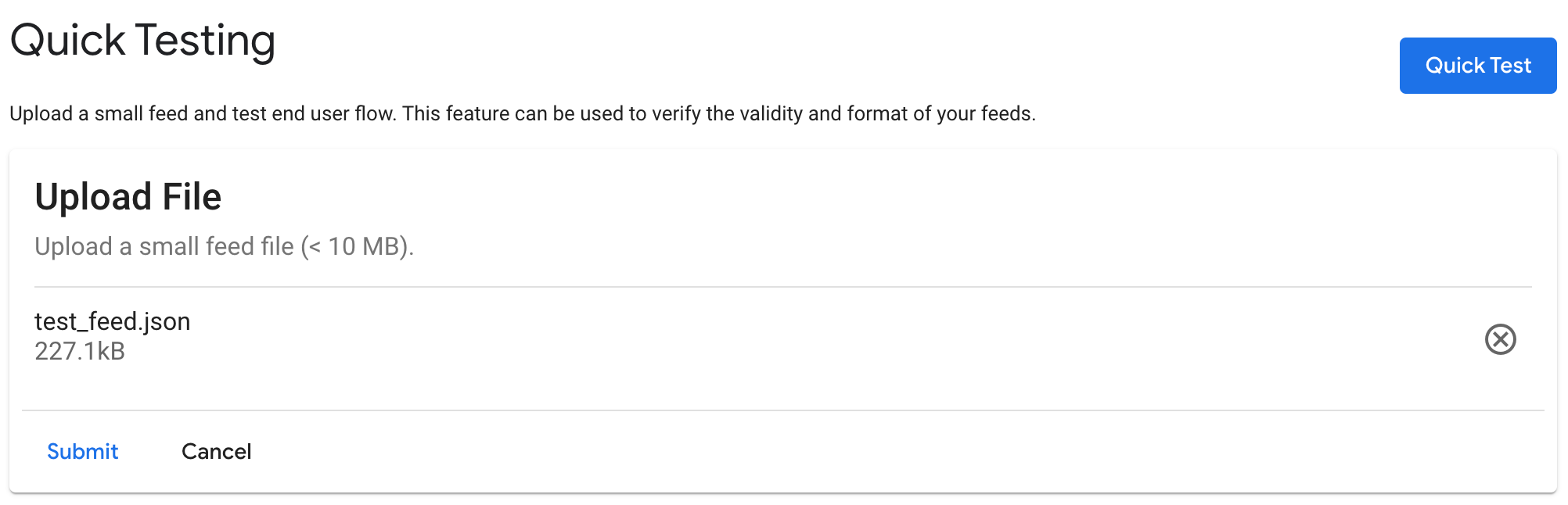
इसके बाद, सिस्टम डेटा फ़ीड फ़ाइल को प्रोसेस करता है. इस प्रोसेस में कुछ मिनट लग सकते हैं. टेबल अपने-आप रीफ़्रेश हो जाती है. इसलिए, पेज को रीफ़्रेश करने की ज़रूरत नहीं है.
फ़ीड प्रोसेस होने के बाद, प्रोसेसिंग की स्थिति और नतीजे देखे जा सकते हैं. जैसे, गड़बड़ियां, चेतावनियां, और पुरानी इकाइयां. पुरानी इकाइयों को हटाने के लिए, पक्का करें कि आपने बदलाव करने की तारीख के तौर पर, सबसे नई तारीख का इस्तेमाल किया हो.
जब आपका फ़ीड पूरा हो गया स्टेटस के साथ प्रोसेस हो जाए, तो क्विक टेस्ट पर क्लिक करें.
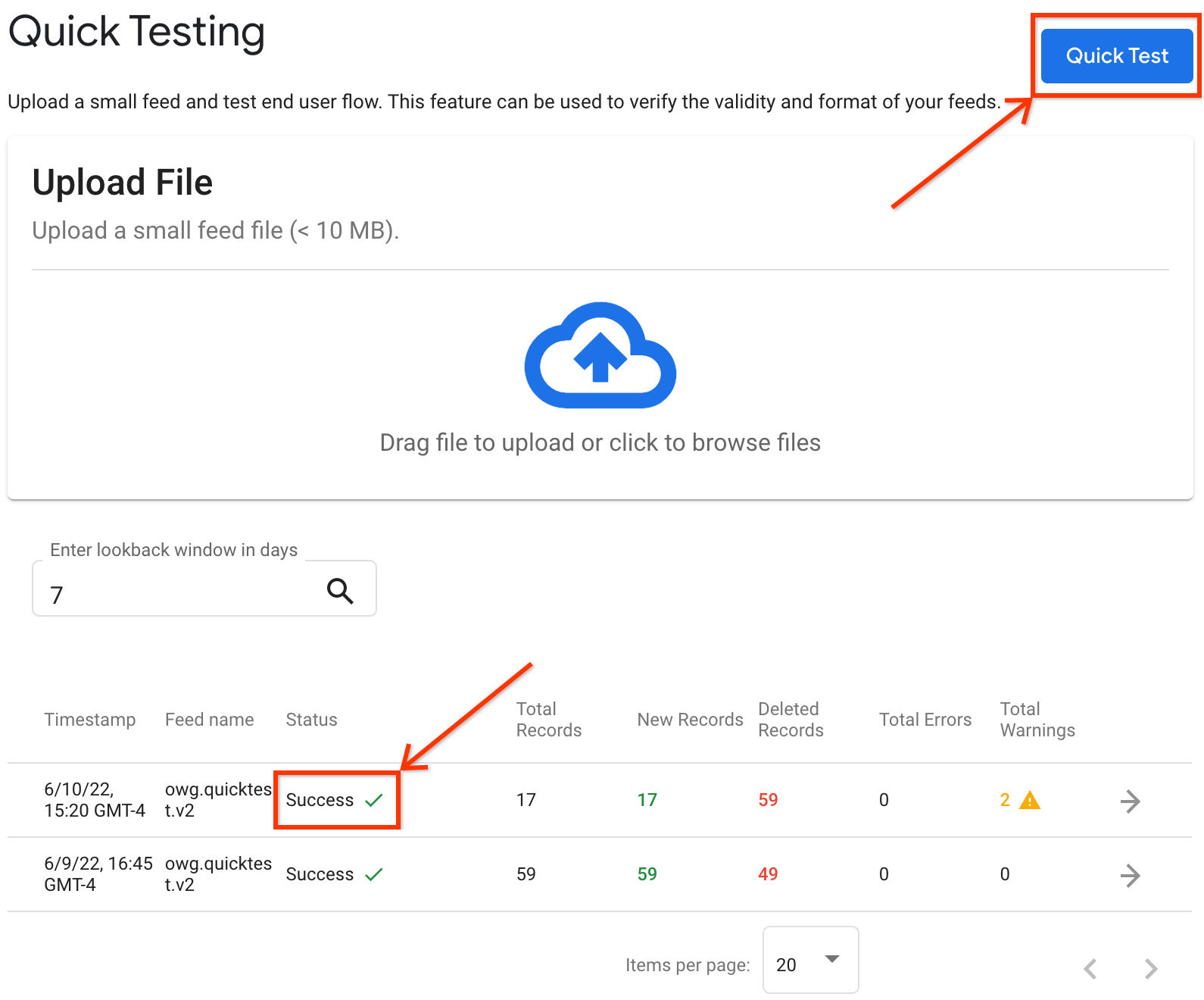
टेस्टिंग फ़ुलफ़िलमेंट एपीआई भरें और चुनें कि टेस्टिंग के दौरान, असल पेमेंट का इस्तेमाल करना है या नहीं. ध्यान दें कि तुरंत जांच की सुविधा का इस्तेमाल, ऑर्डर की डिलीवरी के यूआरएल के बिना किया जा सकता है. हालांकि, इससे कार्ट से चेकआउट नहीं किया जा सकेगा और ऑर्डर भी नहीं दिए जा सकेंगे.
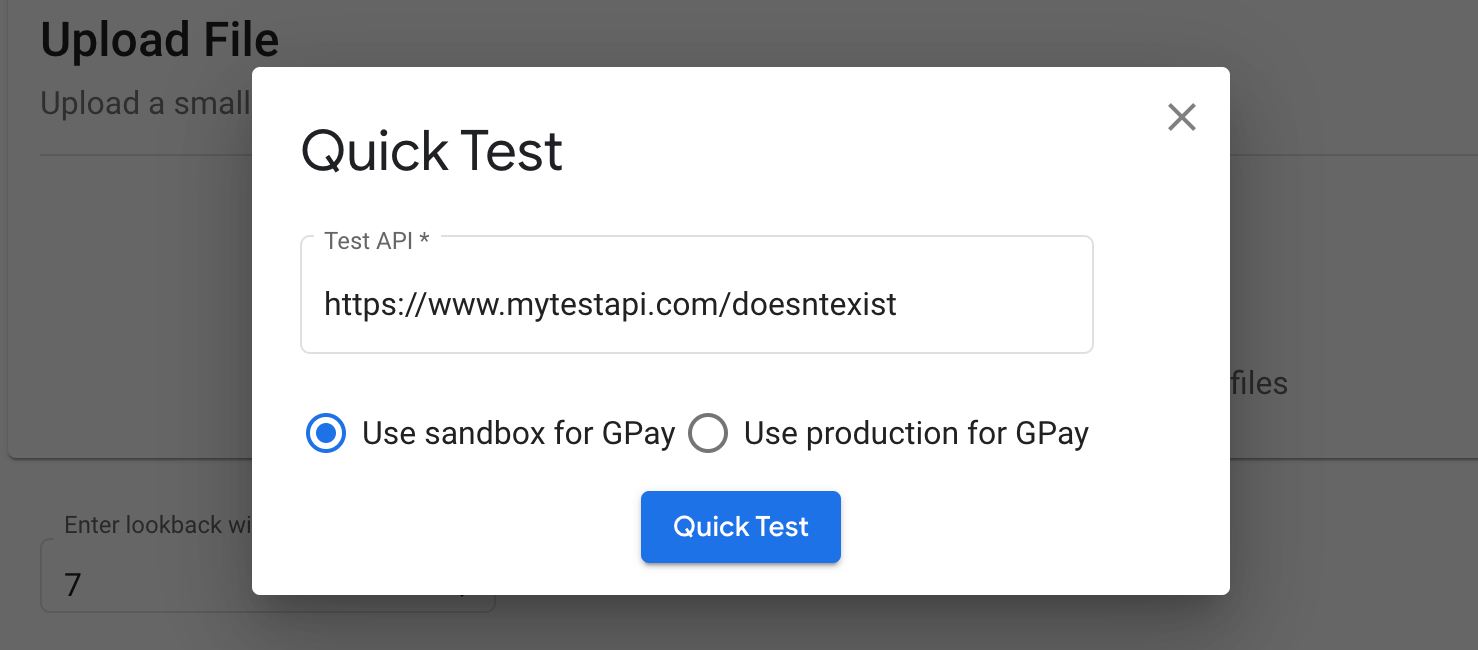
क्विक टेस्ट पर क्लिक करें. इससे नया टैब खुलता है. इसलिए, पक्का करें कि आपने पॉप-अप को अनुमति दी हो, ताकि नया टैब खुल सके.
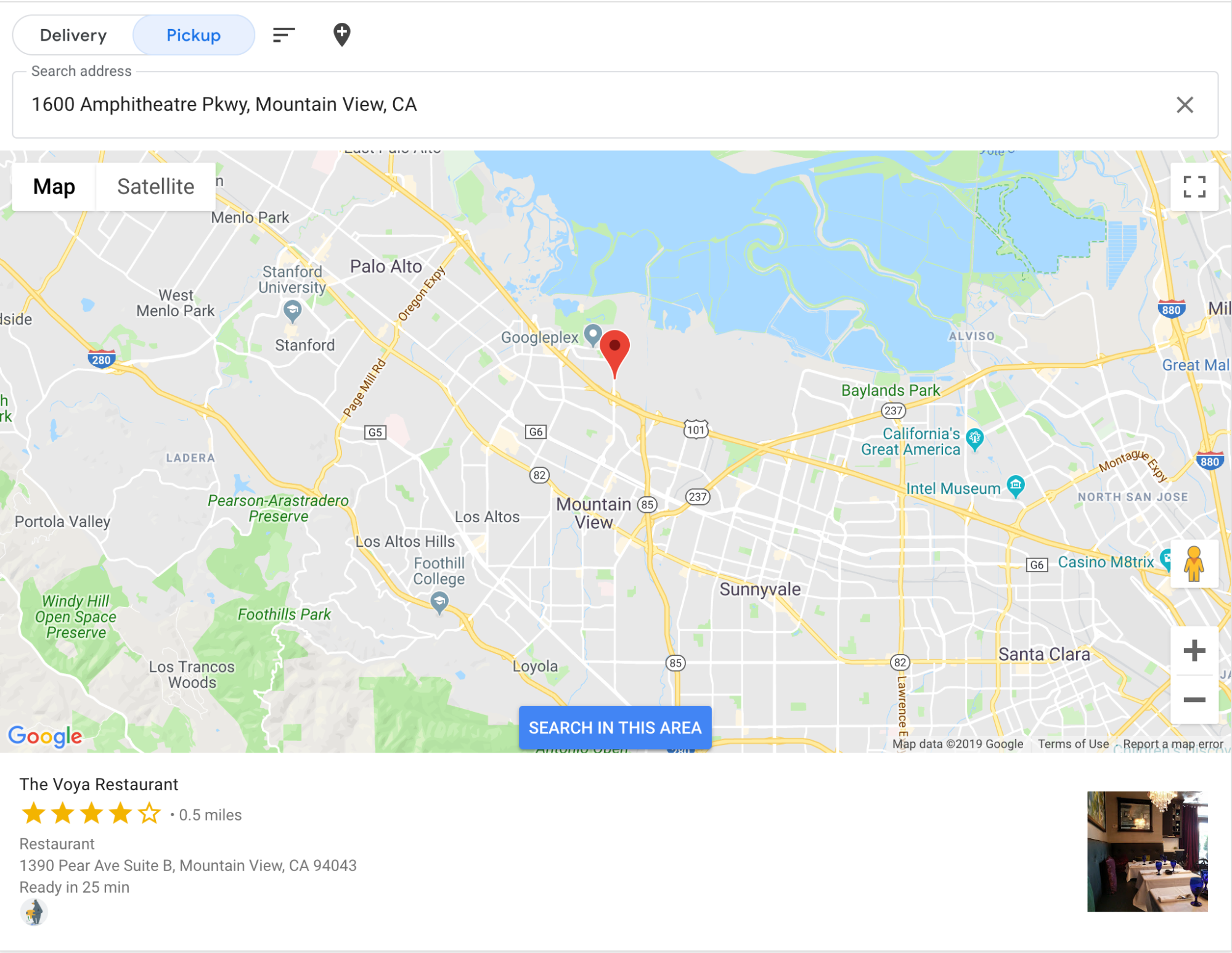
अपने पसंदीदा रेस्टोरेंट के मेन्यू को देखने के लिए उस पर क्लिक करें. इसके बाद, खाने का ऑर्डर देने के लिए दिए गए निर्देशों का पालन करें. पुष्टि करें कि आपकी इन्वेंट्री सही है.
अगर आपको कोई नई फ़ाइल अपलोड करनी है और उसकी जांच करनी है, तो फ़ीड फ़ाइल अपलोड करें. टेस्ट को फिर से लॉन्च करने की ज़रूरत नहीं है. इसके लिए, पहले से लोड किए गए नए टैब (रेस्टोरेंट खोजने के लिए यूज़र इंटरफ़ेस) को रीफ़्रेश करें.
सैंडबॉक्स फ़ीड की जांच करना
सैंडबॉक्स टेस्टिंग की मदद से, सैंडबॉक्स फ़ीड इन्वेंट्री की पूरी जांच की जा सकती है. इसके लिए, सैंडबॉक्स फ़्रंटएंड का इस्तेमाल किया जाता है. सैंडबॉक्स टेस्टिंग में, पूरे फ़ीड को डालने, रीयल-टाइम अपडेट, ऑर्डर पूरा करने की जांच, और ऑर्डर के अपडेट को अलग-अलग समय पर करने की सुविधा मिलती है. क्विक टेस्टिंग की तुलना में, सैंडबॉक्स टेस्टिंग की मदद से कई रेस्टोरेंट में शुरू से लेकर आखिर तक की सभी स्थितियों की जांच की जा सकती है.
- कॉन्फ़िगरेशन > फ़ीड में, सैंडबॉक्स एनवायरमेंट के लिए फ़ीड मार्कर और डेटा फ़ाइल के यूआरएल कॉन्फ़िगर करें.
- फ़ीड फ़ाइलों को तय की गई जगहों पर अपलोड करें. साथ ही, फ़ीड का इतिहास देखकर पुष्टि करें कि फ़ीड डाला गया है या नहीं.
- सैंडबॉक्स फ़ीड डालने के बाद, सैंडबॉक्स फ़्रंटएंड में सैंडबॉक्स फ़ीड में दिए गए रेस्टोरेंट देखे जा सकते हैं.
- सैंडबॉक्स के फ़्रंटएंड को ऐक्सेस करने के लिए, डैशबोर्ड > रेस्टोरेंट की स्थिति की रिपोर्ट पर जाएं.
- सैंडबॉक्स एनवायरमेंट चुनें.

- पेज पर सबसे ऊपर मौजूद, "यहां क्लिक करें" लिंक पर क्लिक करें.

- अपनी पसंद का रेस्टोरेंट खोजें.
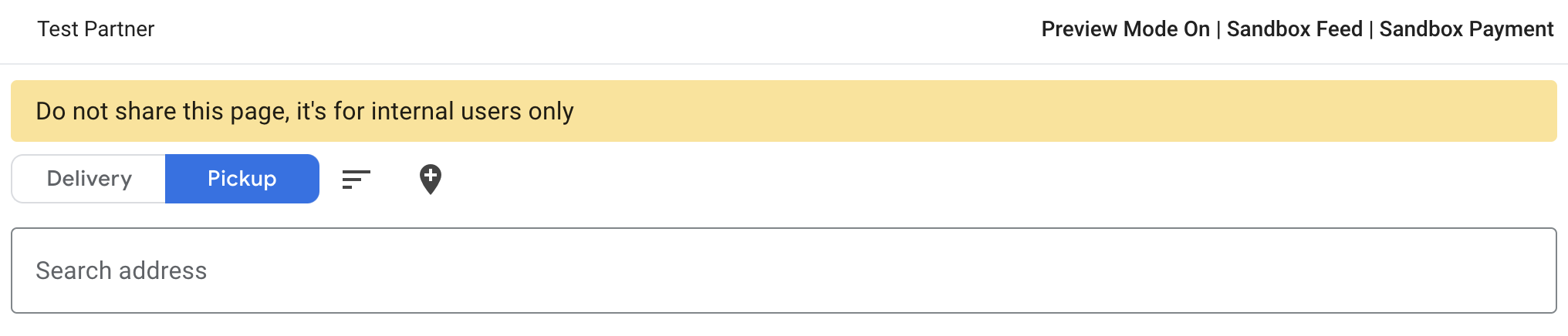
अन्य संसाधन
ऊपर बताए गए तरीकों के अलावा, अपने इन्वेंट्री फ़ीड की जांच करने और उससे जुड़ी समस्या हल करने के लिए, डीबगिंग टूल का इस्तेमाल किया जा सकता है.
ज़्यादा जानकारी के लिए, इन टूल का इस्तेमाल करें:
- फ़ीड में डेटा डालने के आंकड़ों वाले पेज पर, फ़ीड में डेटा डालने के बारे में जानकारी मिलती है. इसमें, गड़बड़ी वाली इकाइयों की संख्या भी शामिल है. इन आंकड़ों को देखकर पक्का करें कि आपकी ज़्यादातर इकाइयों की पुष्टि हो गई है.
- डेटा डालने के आंकड़ों से, इकाइयों से जुड़ी समस्या हल करने के लिए, इकाई की जानकारी भी चुनी जा सकती है.
- रेस्टोरेंट से जुड़ी समस्याओं का पता लगाने के लिए, इन्वेंट्री व्यूअर का इस्तेमाल करें. जैसे, अपलोड करने के बाद रेस्टोरेंट न दिखना.
